
Se rimani attivo sui siti di social network, potresti conoscere l’importanza dei commenti. I commenti sono uno dei modi preferiti per interagire con qualcosa di condiviso su tali siti. In questo articolo parleremo del canale Telegram e di come commentare i contenuti condivisi su quei canali.
Commenti sui canali Telegram
I commenti sul canale Telegram sono una funzionalità che non tutti conoscono e di cui vale la pena parlare. Quando un amministratore del canale Telegram condivide qualcosa, potrebbe voler ricevere i commenti delle persone riguardo al contenuto condiviso.
Tuttavia, abilitare il canale Telegram richiede un duro lavoro, poiché non esiste un’opzione diretta per abilitare i commenti su un canale. E ci sono alcune cose che devi tenere a mente prima di abilitare i commenti su un canale Telegram.
Puoi commentare un canale Telegram?
Se sei un utente Telegram con un canale attivo, potresti sapere che solo gli amministratori possono inviare messaggi per impostazione predefinita. Gli altri membri del canale Telegram possono vedere solo il messaggio condiviso.
Quindi, in pratica, avrai bisogno di un gruppo Telegram per abilitare i commenti su un canale Telegram.
Ciò consente all’amministratore del canale di vedere tutti i commenti lasciati dai membri del gruppo e di rispondere.
Come abilitare i commenti sul canale Telegram?
Ora che sai come funzionano i commenti sul canale Telegram, potresti voler abilitare i commenti sul tuo canale Telegram esistente. Ecco cosa devi fare.
Abilita i commenti su Telegram Mobile
Se utilizzi l’app mobile Telegram, segui questi passaggi per abilitare i commenti su un canale Telegram. Ecco cosa devi fare.
1. Per iniziare, avvia l’ app Telegram sul tuo Android o iPhone.
2. Quando si apre l’app Telegram, apri il canale Telegram in cui desideri abilitare i commenti.
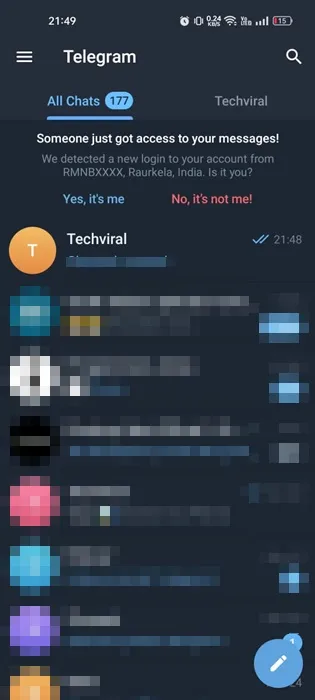
3. Ora tocca il Nome del canale in alto.
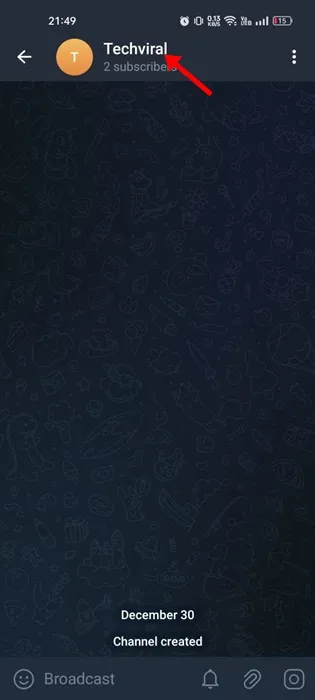
4. Nella schermata successiva, tocca l’icona Matita nell’angolo in alto a destra.
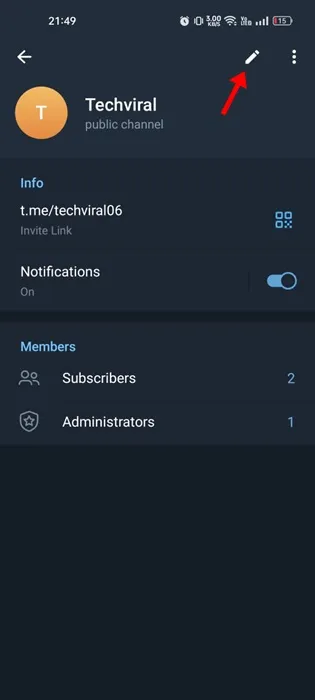
5. Nella schermata Modifica, tocca Discussione.
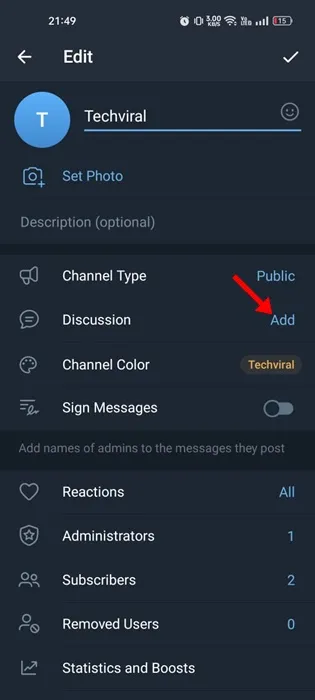
6. Ora ti verrà chiesto di selezionare un gruppo esistente. Se non hai alcun gruppo, fai clic su Crea un nuovo gruppo.
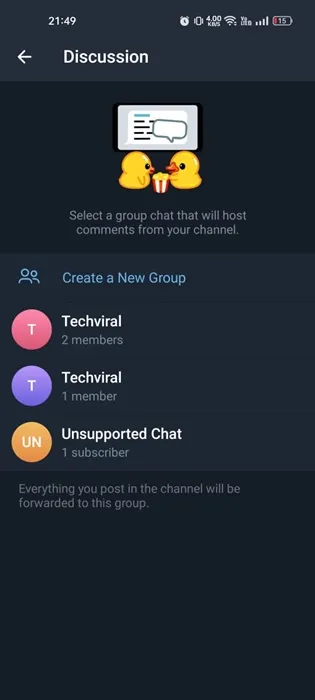
7. Una volta creato un gruppo, tocca l’opzione Collega gruppo.
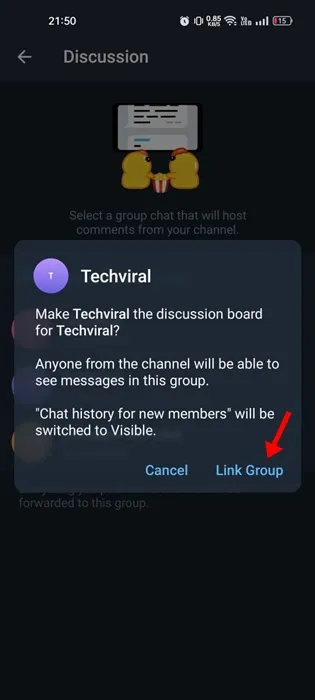
8. Per confermare le modifiche, tocca l’icona del segno di spunta nell’angolo in alto a destra.
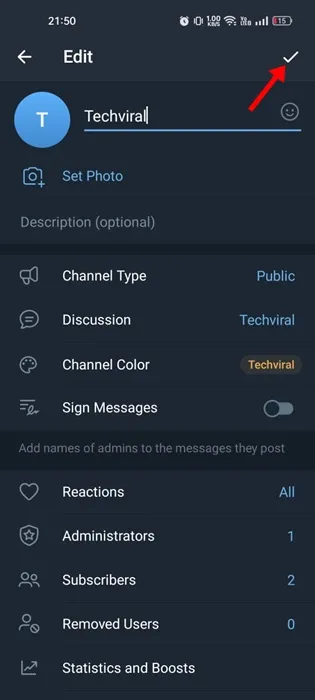
Questo è tutto! Ecco come puoi abilitare i commenti su Telegram per dispositivi mobili.
Abilita commenti sul canale Telegram (desktop)
Come l’app mobile, puoi anche abilitare i commenti sul canale tramite il client desktop di Telegram. Per questo, segui alcuni semplici passaggi che abbiamo menzionato di seguito.
1. Apri l’app desktop Telegram. Successivamente, apri il canale Telegram in cui desideri abilitare i commenti.
2. Quando il canale si apre, tocca il Nome del canale in alto.
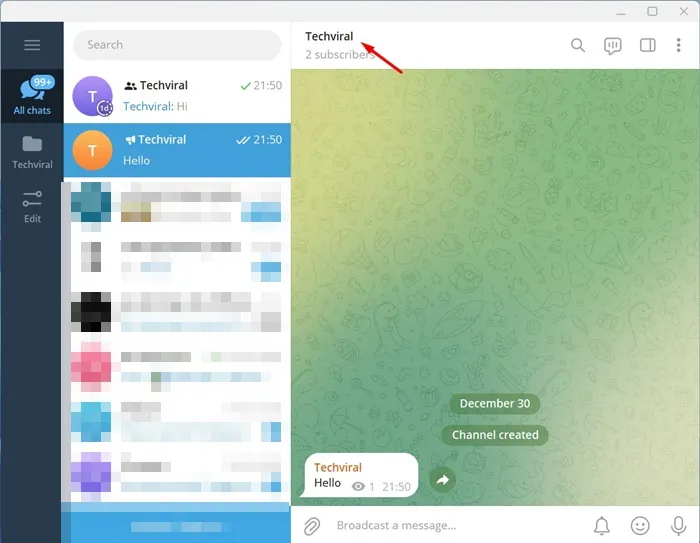
3. Nelle Informazioni sul canale, tocca i tre punti per aprire il menu.
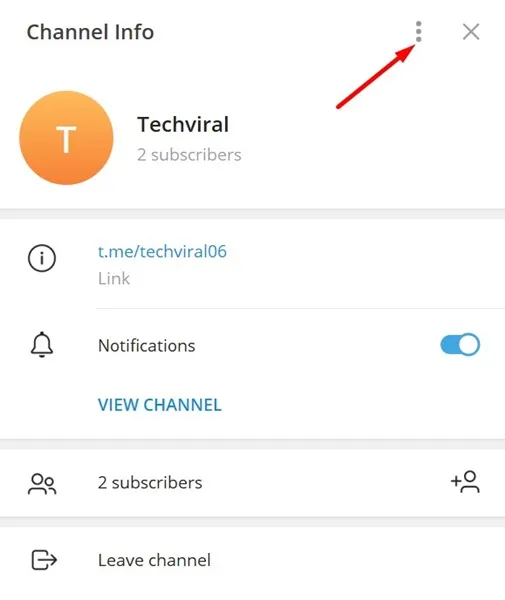
4. Nel menu visualizzato, seleziona Gestisci canale.
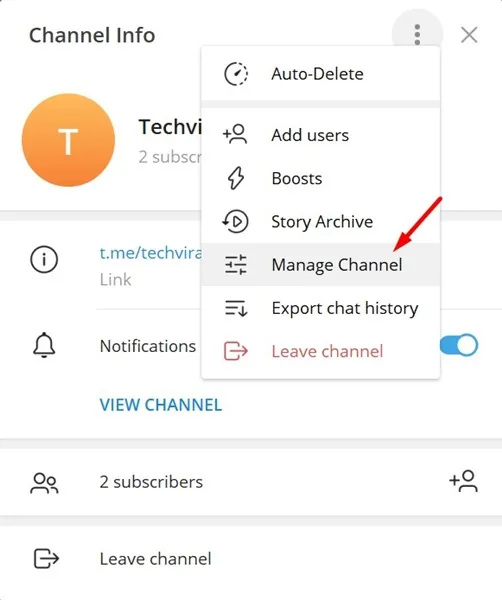
5. Alla richiesta Modifica canale, tocca Discussione.
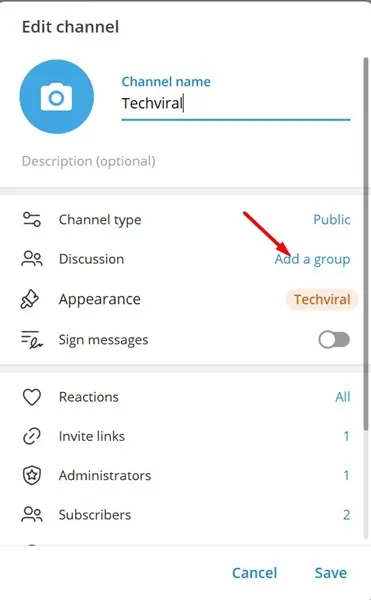
6. Ora seleziona il gruppo per abilitare i commenti sul canale. Puoi anche creare un nuovo gruppo.
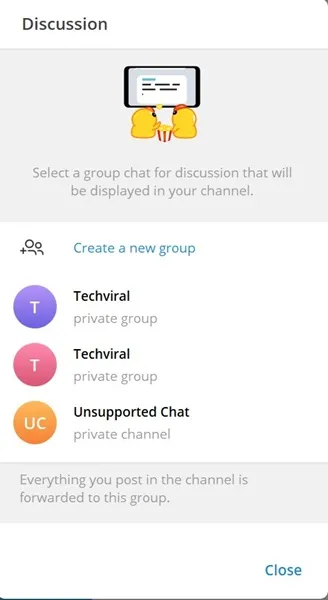
7. Dopo aver selezionato il gruppo, tocca il pulsante Collega gruppo.
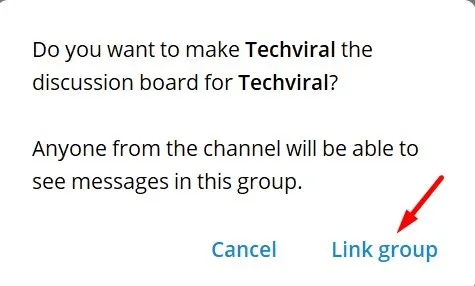
8. Infine, fai clic sul pulsante Salva per salvare le modifiche.
Questo è tutto! Ecco come puoi abilitare i commenti sul canale Telegram dal tuo desktop.
Quindi è così facile abilitare i commenti sul canale Telegram. Una volta collegato un gruppo Telegram al tuo canale, i membri possono condividere i loro commenti sul gruppo. Facci sapere se hai bisogno di ulteriore aiuto per abilitare i commenti del canale Telegram. Inoltre, se trovi utile questa guida, non dimenticare di condividerla con i tuoi amici.




Lascia un commento